Netgear GS728TXS Installation Manual [fr]
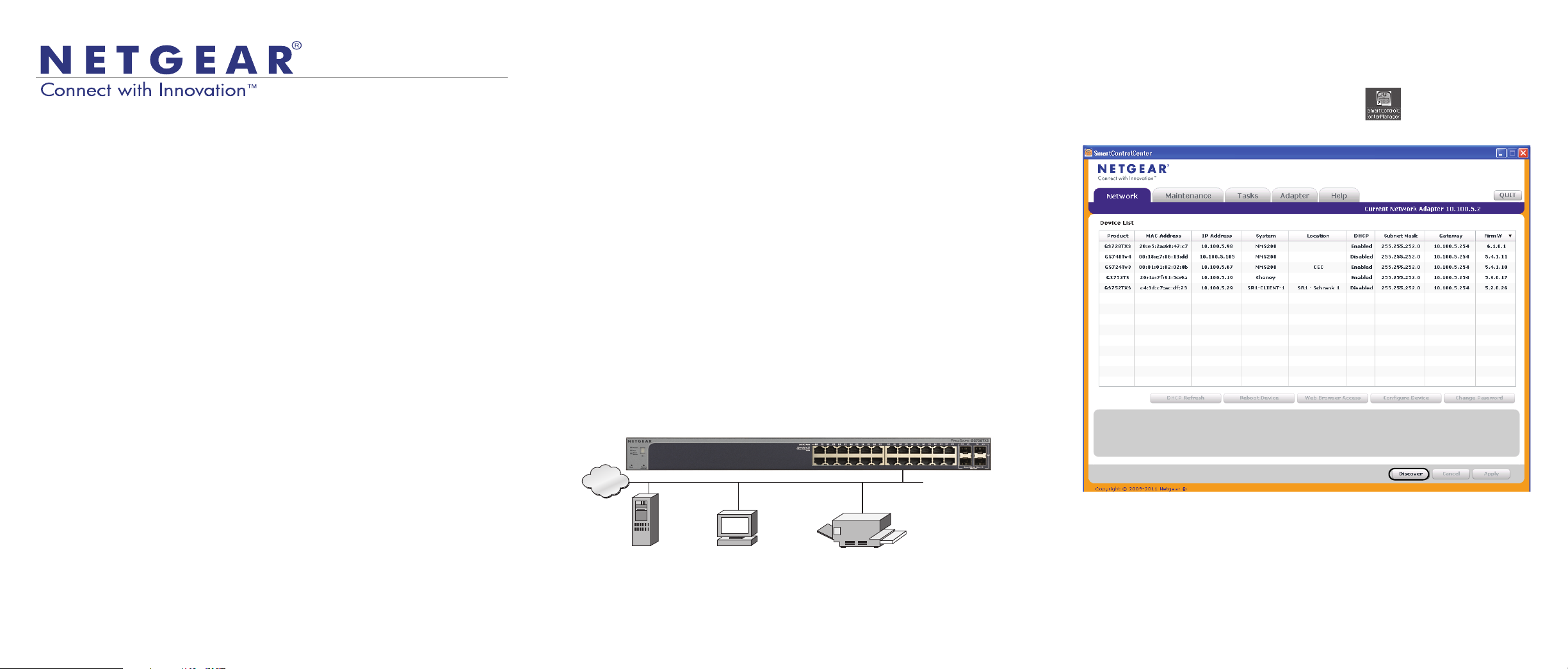
Guide d'installation
Serveurs
INTERNET
Ordinateurs Imprimantes
Smart Switch
Si vous utilisez des adresses IP statiques sur votre réseau, voir d'abord
Configuration du commutateur avec une adresse IP statique, puis voir Connexion
du commutateur à votre réseau.
Configuration du commutateur à l'aide de l'utilitaire
Smart Control Center
Commutateur NETGEAR Smart Switch ProSafe® GS728TXS
Contenu de la boîte
• Commutateur NETGEAR Smart Switch ProSafe® GS728TXS
• Pieds en caoutchouc pour l'installation sur une table
• Cordon d'alimentation secteur
• Kit de fixation sur bâti de 48,3 cm (19 pouces), pour une installation sur bâti
• Guide d'installation
• CD du commutateur Smart Switch incluant l'utilitaire Smart Control Center et Le
guide d'installation matérielle du GS728TXS. (le CD inclut un lien vers la
version en ligne du Manuel de l'administrateur du logiciel du GS728TXS.)
AVERTISSEMENT : NE PAS empiler l'appareil, ne pas le placer dans des espaces
réduits ou fermés, ou encore sur de la moquette ou un tapis. Prenez soin de laisser
un espace d'au moins 2 pouces (5 cm) autour de votre appareil.
Configuration du commutateur
Installez l'utilitaire Smart Control Center et utilisez-le pour configurer le commutateur.
Installation de l'utilitaire Smart Control Center sur un
ordinateur
Configuration du commutateur avec une adresse IP statique
Si vous utilisez une adresse IP statique dans votre réseau, configurez l'adresse IP
du commutateur avant de brancher le commutateur sur votre réseau. L'adresse IP
par défaut du commutateur sera 192.168.0.239.
Remarque : Si vous utilisez un serveur DHCP sur votre réseau, cette procédure ne
s'applique pas à vous; dans ce cas, passez directement à Connexion du
commutateur à votre réseau.
1. Configurez l'ordinateur avec une adresse IP statique dans le sous-réseau
192.168.0.x.
2. Connecter l'ordinateur au commutateur.
3. Configurez l'adresse IP du commutateur en fonction de votre configuration
réseau.
Connexion du commutateur à votre réseau
1. Connectez chaque ordinateur à un port réseau RJ-45 sur le panneau avant du
commutateur.
Utilisez des câbles de catégorie 5 (Cat 5), ou mieux des câbles Ethernet dotés
d'un connecteur RJ-45 pour effectuer ces connexions.
1. Double-cliquez sur l'icône Smart Control Center sur votre bureau ou
dans le menu Démarrer de Windows pour lancer l'utilitaire et afficher cet écran.
1. Insérez le CD dans votre lecteur de CD.
2. Exécutez le programme d'installation pour installer l'utilitaire Smart Control
Center.
Un assistant d'installation vous guide à travers les différentes étapes du processus.
Connectez votre Smart Switch
Si vous avez un serveur DHCP dans votre réseau, voir Connexion du commutateur
à votre réseau.
2. Cliquez sur Discover (Détecter).
Une fois le commutateur détecté, l'utilitaire Smart Control Center affiche son
adresse MAC, son adresse IP, et son numéro de modèle.
2. Connectez le commutateur au réseau.
3. Mettez le commutateur sous tension.
4. Vérifiez que l'ordinateur avec l'utilitaire Smart Control Center est sur le même
sous-réseau que le commutateur.
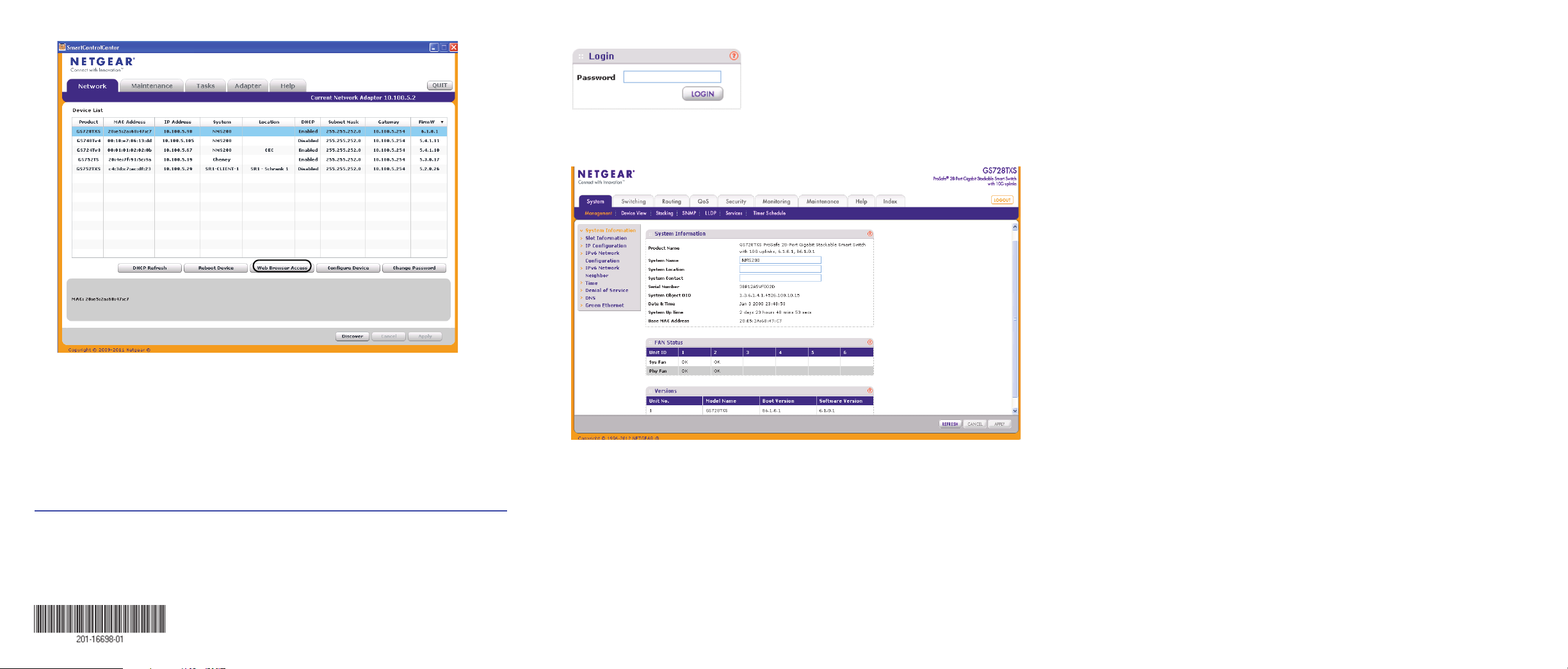
5. Entrez le mot de passe par défaut (password) en minuscules et cliquez sur
Login (Connexion).
L'écran d'informations système apparaît.
Conseils de dépannage
Voici quelques conseils qui vous aideront à corriger les problèmes simples que
vous pourriez rencontrer.
• Veillez à mettre l'ordinateur et le commutateur sous tension en respectant l'ordre :
1. Mettez le commutateur sous tension, puis patientez 2 minutes.
2. Mettez l'ordinateur sous tension et connectez-le au commutateur.
• Assurez-vous que les câbles Ethernet sont branchés.
Pour chaque ordinateur sous tension connecté au commutateur, le voyant
d'état du port de réseau local du commutateur correspondant est allumé.
• Assurez-vous que les paramètres réseau de votre ordinateur sont corrects.
En général, les ordinateurs sont configurés pour obtenir une adresse IP par
DHCP.
Si votre réseau utilise des adresses IP statiques, vérifiez que vous avez bien
configuré des adresses IP valides pour le commutateur et l'ordinateur. Si vous
souhaitez obtenir des informations plus détaillées, reportez-vous au manuel de
l'administrateur du logiciel.
Assistance
Si l'utilitaire ne détecte pas votre commutateur, vérifiez que les connexions des
câbles ont été correctement effectuées et que l'adresse IP de l'ordinateur
appartient au même sous-réseau que le commutateur, puis cliquez sur le
bouton Discover (Détecter).
3. Cliquez sur la ligne du commutateur que vous voulez configurer.
4. Cliquez sur le bouton Web Browser Access (Accès via un navigateur Web)
pour afficher l'écran de connexion du commutateur.
NETGEAR, le logo NETGEAR et Connect with Innovation sont des marques commerciales et/ou des marques
déposées de NETGEAR, Inc. et/ou des filiales de NETGEAR aux Etats-Unis et/ou dans d'autres pays. Les
informations sont sujettes à changement sans préavis. © NETGEAR, Inc. Tous droits réservés.
Pour une utilisation en intérieur uniquement dans tous les états membres de l'UE, les états de l'AELE et la
Suisse.
Janvier 2013
NETGEAR, Inc.
350 East Plumeria Drive
San Jose, CA 95134 USA
6. Configurez le commutateur pour votre réseau.
Pour plus d'information, consultez le Manuel de l'administrateur du logiciel du
GS728TXS.
Nous vous remercions d'avoir choisi les produits NETGEAR.
Après l'installation de votre appareil, notez le numéro de série inscrit sur l'étiquette
de votre produit. Il vous sera nécessaire pour enregistrer votre produit à l'adresse
https://my.netgear.com.
Vous devez enregistrer votre produit avant de pouvoir utiliser l'assistance
téléphonique de NETGEAR. NETGEAR vous recommande d'enregistrer votre
produit sur le site Web de NETGEAR. Pour obtenir des mises à jour de produits et
accéder au support Web, rendez-vous à l'adresse http://support.netgear.com.
NETGEAR vous recommande d'utiliser uniquement les ressources d'assistance
officielles de NETGEAR.
Pour en savoir plus sur l'installation, la configuration et l'utilisation de votre
commutateur Smart Switch, consulter le manuel de l'administrateur du logiciel
. Vous
pouvez obtenir le manuel en ligne à l'adresse http://downloadcenter.netgear.com.
Pour consulter la déclaration de conformité actuelle, rendez-vous sur le site
http://support.netgear.com/app/answers/detail/a_id/11621/.
